在“今天”视图中设置和运行快捷指令
智能音箱可以通过语音指令播放音乐、设置闹钟,方便快捷。 #生活技巧# #生活小妙招# #实用生活建议# #智能生活设备#
选择版本:修改这个控件会自动更新这一页面

在“今天”视图中设置和运行快捷指令
您还可以从 iOS 设备上的“今天”视图中运行快捷指令。在“今天”视图中,快捷指令分组显示在“快捷指令”小组件中。
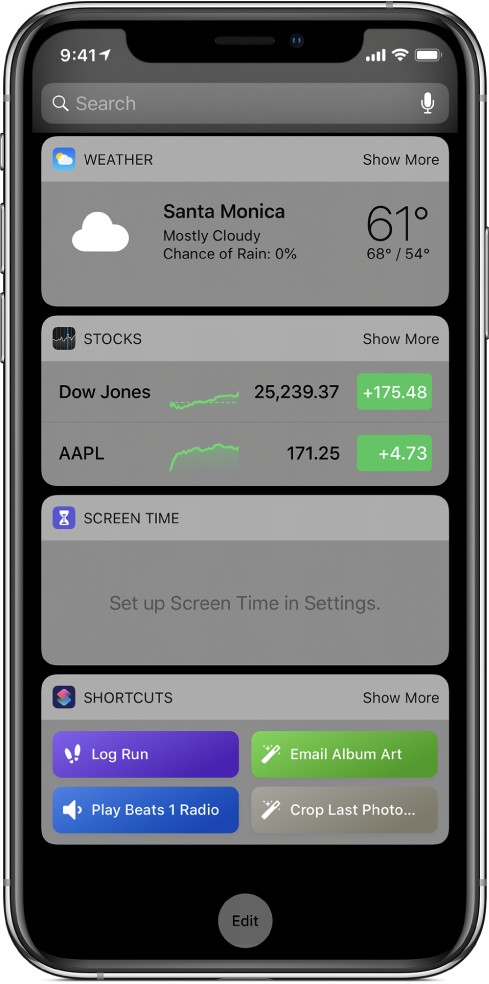
将“快捷指令”小组件添加到 iOS 设备的“今天”视图
在 iOS 设备上,从主屏幕或锁定屏幕的左侧边缘向右轻扫以打开“今天”视图。
滚动到小组件列表的底部,然后轻点“编辑”。
在“添加小组件”屏幕中,轻点“快捷指令”左边的  。
。
轻点“完成”以返回“今天”视图。
【提示】在支持三维触控的 iPhone 上,您还可以通过按压主屏幕上的“快捷指令”应用图标并轻点“添加小组件”来将“快捷指令”小组件添加到“今天”视图。
在“今天”视图中访问“快捷指令”小组件
将“快捷指令”小组件添加到“今天”视图后,有几种方法可以打开小组件。
在 iOS 设备上,执行以下一项操作:
从主屏幕或锁定屏幕的左侧边缘向右轻扫以打开“今天”视图。
任意应用打开时,从屏幕顶部边缘向下轻扫以显示通知,然后从屏幕左侧边缘向右轻扫以打开“今天”视图。
【注】如果没有立即看到“快捷指令”小组件,请滚动浏览小组件来找到它。
将快捷指令添加到“今天”视图
若要显示在 iOS 的“今天”视图中,快捷指令必须打开“在小组件中显示”。虽然此设置默认打开,您也可以将其关闭以从“今天”视图移除快捷指令。
在“快捷指令”应用的“快捷指令库” 中,轻点快捷指令上的
中,轻点快捷指令上的  以在快捷指令编辑器中打开它。
以在快捷指令编辑器中打开它。
轻点  以打开“设置”。
以打开“设置”。
打开(或关闭)“在小组件中显示”。
再次轻点“完成”以返回快捷指令编辑器。
“在小组件中显示”打开时,快捷指令会显示在“快捷指令”小组件中。
可显示在“今天”视图中的快捷指令数量限制如下所述:
在支持三维触控的 iPhone 上通过按压主屏幕上的“快捷指令”应用图标打开“今天”视图时,“快捷指令”小组件只显示来自“快捷指令”应用最前面的四个快捷指令。
从主屏幕打开“今天”视图时,会显示“快捷指令”应用最前面的四个快捷指令。轻点小组件右上角的“展开”以显示小组件可容纳的更多快捷指令。
从“今天”视图运行快捷指令
在 iOS 设备上,从主屏幕或锁定屏幕的左侧边缘向右轻扫以打开“今天”视图。
在“快捷指令”小组件中,轻点一个快捷指令按钮。
快捷指令开始运行,并且小组件按钮在操作进行时显示进度条。若要取消快捷指令,请轻点  。快捷指令完成时,一个勾号会短暂显示在小组件按钮中。
。快捷指令完成时,一个勾号会短暂显示在小组件按钮中。
如果快捷指令有不能在小组件中完成的操作,“快捷指令”应用会自动打开。如果操作需要额外的数据,快捷指令会暂停,允许您输入必需的数据。有关哪些快捷指令可在小组件中完美运行(无需打开“快捷指令”应用)的更多信息,请参阅在“今天”视图中可完美运行的快捷指令操作。
整理或移除“今天”视图中的“快捷指令”小组件
在 iOS 设备上,轻点“今天”视图屏幕底部的“编辑”。
执行以下任一项操作:
重新排列“快捷指令”小组件:触碰  ,然后将小组件拖到新位置。
,然后将小组件拖到新位置。
移除“快捷指令”小组件:轻点  ,然后轻点“移除”。
,然后轻点“移除”。
有关更多信息,请参阅《iPhone 使用手册》中的在 iPhone 上查看和整理“今天”视图。
有帮助?字符限制: 250
请不要在评论中包含任何个人信息。
最多 250 个字符。
感谢您的反馈。
网址:在“今天”视图中设置和运行快捷指令 https://www.yuejiaxmz.com/news/view/1073327
相关内容
从 Mac 上的小组件设置和运行快捷指令快捷指令
App 快捷指令
在 iPhone 上的“睡眠”专注模式启用时运行快捷指令
iOS快捷指令教程
iOS 14 快捷指令捷径 URL Scheme 收集列表 (含常用 APP 调用和系统设置项)
iPhone 和 iPad 上的快捷指令介绍
探秘苹果快捷指令的工作原理(苹果快捷指令什么原理)
快捷指令 Shortcuts (旧名 Workflow)
快捷指令库最新版下载

